
Хоть язык программирования «Джава» и вытесняется более новыми и продвинутыми языками, он все равно остается актуальным на сегодняшний день. Но, чтобы все элементы, требующие соответствующего установленного программного обеспечения на компьютере, работали корректно, необходимо следить за выходом новых версий. В этой статье будет рассказано, как обновить «Джаву» на «Виндовс 7», но сразу стоит сказать, что инструкция будет общая (не только для седьмой, но и для других версий операционной системы).
Обновляем «Джаву» на компьютере
Зачастую, если «Джава» у вас уже установлена, система самостоятельно вас уведомляет о новой версии этого программного обеспечения и предлагает обновиться. Но если по какой-либо причине этого не происходит, есть два способа, как обновить «Джаву» вручную. Именно о них сейчас и пойдет речь.
Способ 1: Официальный сайт «Джава»
Несомненно, чтобы обновить версию «Джавы», искать ее необходимо на официальных источниках, в противном случае велик риск занести в операционную систему вирусы. Так, поиски необходимо начинать на официальном сайте этого продукта.
Как обновить Java
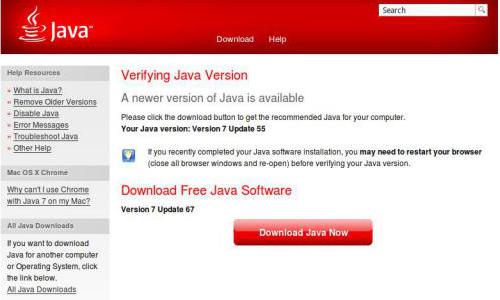
- Откройте браузер и перейдите на официальный сайт «Джава».
- На главной странице нажмите на красную кнопку «Загрузить Java бесплатно».
- Теперь дайте согласие на принятие всех условий лицензии, чтобы начать загрузку инсталлятора.
- Скачав файл установщика себе на компьютер, перейдите в папку с ним и запустите двойным кликом по иконке.
- В открывшемся установщике на первом этапе вам нужно нажать кнопку «Install». Обратите внимание, что есть возможность выбрать директорию для установки. Для этого поставьте галочку напротив пункта «Change destination folder».
- Если вы поставили отметку, то вам будет предложено указать путь к конечной папке. Нажмите кнопку «Change» и в появившемся окне «Проводника» выберите желаемую папку, после чего нажмите «Выбрать».
- Запустится процесс инсталляции всех файлов программного обеспечения. Все, что вам остается делать — дождаться его завершения.
- В процессе, если на компьютере есть другие версии продукта, инсталлятор предложит удалить их. Отметьте в соответствующем списке все пункты и нажмите кнопку «Install».
- Дождитесь появления окна, уведомляющего вас о завершении установки. В нем вам нужно нажать кнопку «Close».
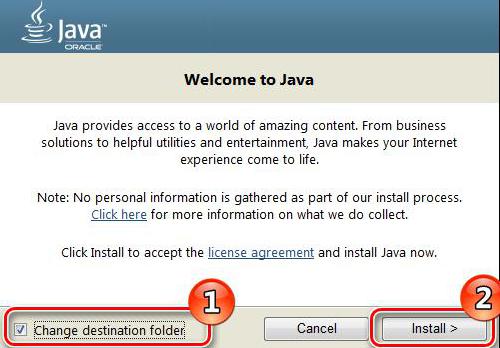
Это был первый способ, как обновить «Джаву» на компьютере. Если вы столкнулись с трудностями в ходе выполнения инструкции, то попробуйте воспользоваться вторым способом.
Как обновить программу Java?
Способ 2: Java Control Panel
Сразу стоит сказать, что этим способом вы сможете воспользоваться только в том случае, если на компьютере у вас уже установлено приложение. Итак, перейдем непосредственно к тому, как обновить «Джаву» вторым методом:
- Откройте «Панель управления». Это можно сделать через меню «Пуск», нажав по одноименной кнопке.
- Выберите в списке всех элементов пункт «Java».
- В новом окне «Java Control Panel» откройте вкладку «Update», поставьте отметку напротив пункта «Check for Updates Automatically», чтобы обновления в будущем проверялись автоматически, и нажмите кнопку «Update Now». Стоит учесть, что эта кнопка активна только в том случае, если ваша версия ПО устарела.
- Дождитесь окончания процесса обновления.
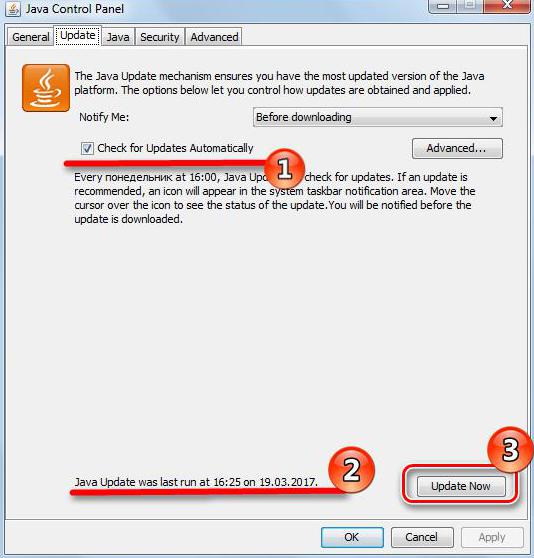
Теперь вы знаете два способа, как обновить «Джаву» на ПК. Как можно заметить, оба способа во многом отличаются друг от друга, но, несмотря на это, в итоге они дают один и тот же результат.
Источник: fb.ru
Обновление Java на Windows 7
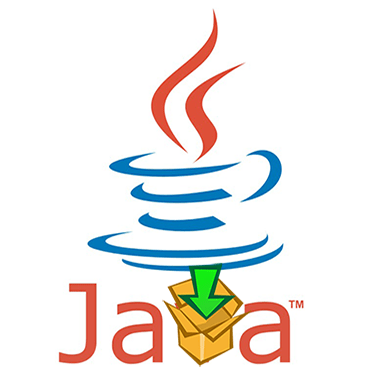
По умолчанию Java самостоятельно уведомляет пользователей о доступности обновлений, но не всегда имеется возможность их тут же инсталлировать. При этом, своевременная установка апдейтов все же крайне необходима.
Процедура обновления Java
Установить бесплатный пакет обновлений, гарантирующий безопасное и более эффективное использование интернета, можно несколькими способами, которые мы и рассмотрим ниже.
Способ 1: сайт Java
- Зайдите на сайт в раздел загрузок и нажмите «Загрузить Java бесплатно».
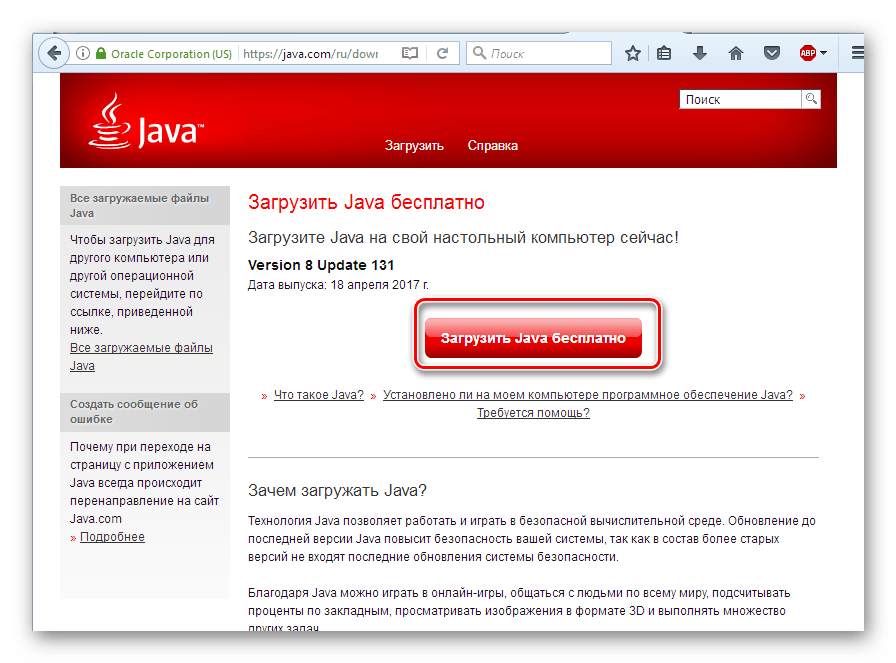
Запустите установщик. На экране приветствия отметьте пункт «Change destination folder», если желаете установить Java в нестандартную директорию. Нажмите «Install». 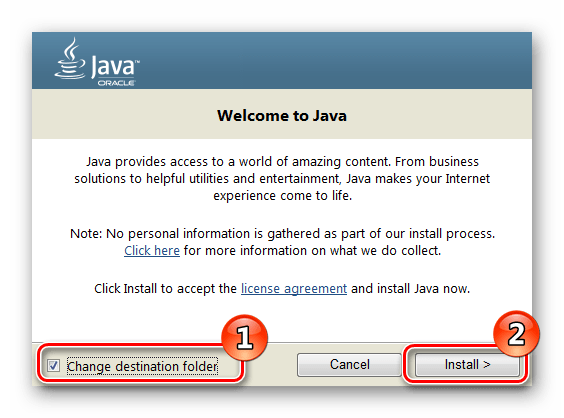
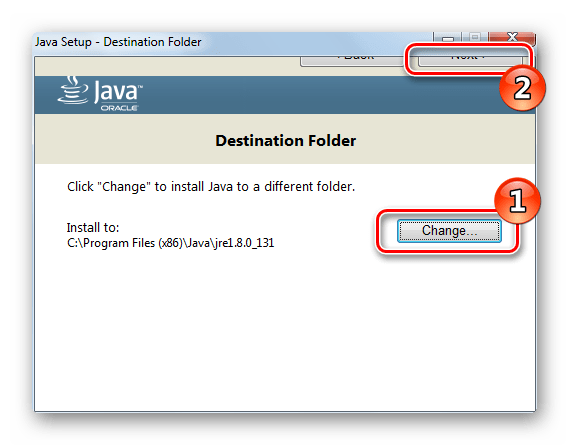
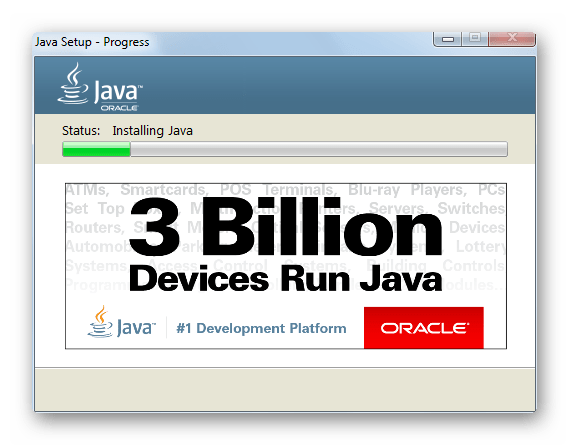
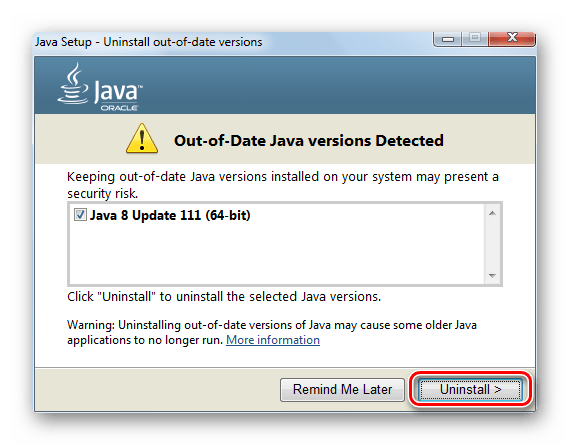
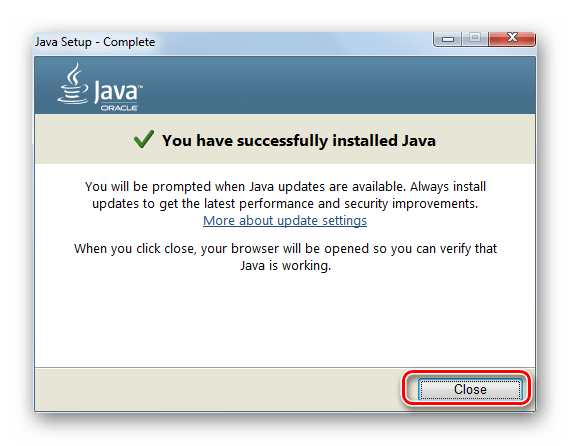
Способ 2: Java Control Panel
- Обновиться можно при помощи средств ОС Windows. Для этого зайдите в «Панель управления».
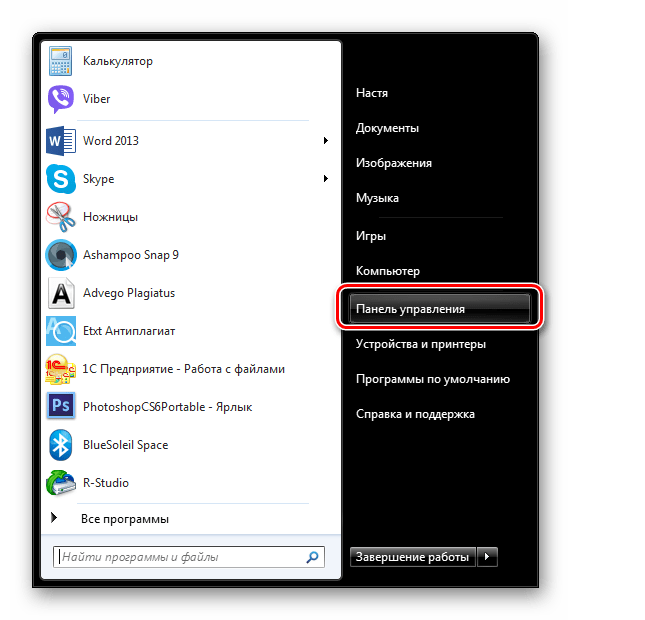
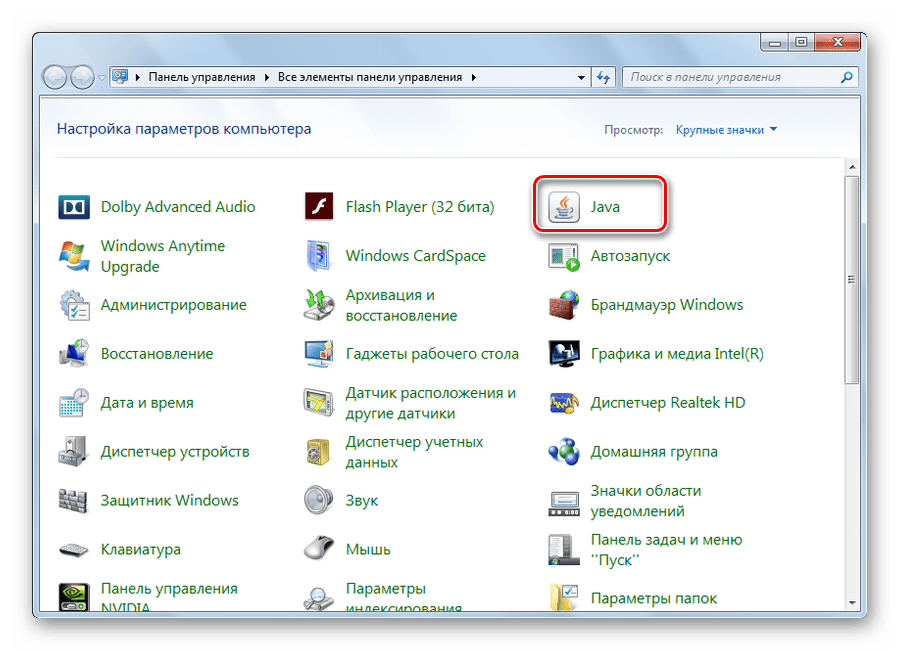
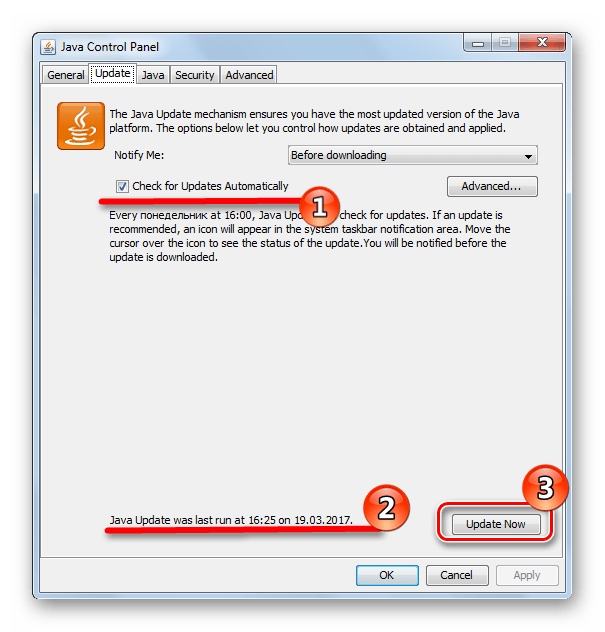
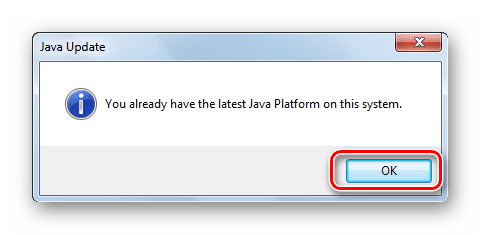
Как видите, обновлять Джаву достаточно просто. Она сама подскажет об апдейтах, а вам останется нажать несколько кнопок. Поддерживайте ее в актуальном состоянии и тогда вы сможете пользоваться всеми преимуществами веб-сайтов и приложений.
Источник: lumpics.ru
Как обновить java
Технология Java используется для разработки различных приложений с целью улучшения работы в сети интернет. При использовании данных утилит вы можете загружать фото, играть в игры, общаться в режиме online, пользоваться банковскими услугами, дистанционным обучением и многим другим. Если у вас не установлена Java, некоторые веб-сайты и приложения просто не будут работать. Так же Java отвечает и за безопасность работы, для повышения защиты вашей системы необходимо своевременно обновлять базу пакета программ.
Статьи по теме:
- Как обновить java
- Как запустить патч
- Как обновить браузер
Java является основой для множества типов сетевых приложений, стандартом для разработки и распространения различных мобильных приложений, корпоративного программного обеспечения, веб-контента и др. Приложения Java компилируются в байт-код и работают на любой виртуальной Java-машине (JVM) и не зависят от компьютерной архитектуры.
Обновления Java
Технология Java обеспечивает безопасность в вычислительной среде в то время, когда вы работаете или играете за компьютером. Так как в старые версии приложений не входят последние обновления систем безопасности, возникает необходимость в своевременном обновлении Java.
Самый простой метод – запустить обновления, это можно сделать через официальный сайт java. Заходите на главную страницу, кликните на большую красную кнопку «Загрузить Java бесплатно».
На открывшейся вкладке вам необходимо выбрать вариант установки. Выберите интерактивный способ для быстрой установки. Если установка будет осуществляться на компьютере без связи с интернетом, воспользуйтесь автономной загрузкой. Выбрав вариант установки, кликните на активную ссылку. При этом вы автоматически соглашаетесь с лицензией для конечных пользователей.
Итак, выбрав установку интерактивной версии, перед вами откроется окно, кликните по кнопке «Запуск». В следующем окне программы нажмите Install (Установить) для запуска процесса установки. Так как компания Оracle сотрудничает с разными компаниями-разработчиками, вам могут быть предложены продукты партнеров. Отметьте интересующие вас программы и нажмите кнопку Next (Далее).
По окончанию установки программы необходимо нажать Close (Закрыть). Теперь необходимо перезагрузить ваш браузер.
Автоматические обновления Java
Если на вашем компьютере установлена Java, скорее всего, обновления приложений осуществляются автоматически и самостоятельно этого делать не нужно. Можно проверить настройку автоматизации данного процесса. Для этого, через меню «Пуск», заходите в «Панель управления». Здесь двойным кликом открываете приложения Java.
Заходите на вкладку Update и проверяете наличие галочки возле надписи Check for Updates Automatically. Если отметка присутствует, значит, автоматические обновления подключены.
- Официальный сайт Java.
- Официальный сайт Оracle.
Совет полезен?
Статьи по теме:
- Как включить поддержку java в браузере
- Как обновить платформу
- Как установить поддержку java
Добавить комментарий к статье
Похожие советы
- Как запустить программу java
- Как устанавливать java-приложения на телефон
- Как запустить java приложение на ПК
- Как установить java на Nokia
- Как обновить страницу javascript
- Как обновить агент
- Как обновить старую версию клиента
- Сетевое окружение: как найти настройки
- Как найти пароль в Скайпе
- Как поставить яву
- Как изучить java
- Как включить поддержку javascript в 2017 году
- Как узнать свой ip и порт
- Как установить программное обеспечение на компьютер
- Как включить ява скрипт в «Опере»
- Как включить изображения
- Как установить клиент в Minecraft
- Как установить плагин
- Как изменить раскладку клавиатуры
- Как закачать бесплатные игры
- Как составить схему предложения
- Как настроить доступ к файлам
Источник: www.kakprosto.ru
